Репост видео в инстаграме
Содержание:
- Как добавить видео в историю Инстаграм из другого профиля
- Приложения для видео сторис в инстаграм
- Как сделать репост видео в сторис в Инстаграм
- Как выложить длинное видео через компьютер
- Как сделать репост поста вручную
- Разновидности репоста во ВКонтакте
- Как снять видео–историю
- Сервисы для телефонов: Андроида и Айфонов
- Как можно репостить видео в Инстаграме: основные способы
- Вариант 1: Компьютер
- Загрузить из галереи позднее 24 часов
- Ошибки при размещении видео в истории
- Как сделать репост своей Истории
- Instagram Repost: сложно или проще, чем кажется?
- Вопросы для прямого эфира
- Авторское право и оформление описания
- В заключение
Как добавить видео в историю Инстаграм из другого профиля
Иногда у пользователя возникает желание или необходимость (взаимопиар) поделиться в своей истории роликом из другого аккаунта.
Вероятно, с целью исключить копирование материалов и сохранении авторского права, разработчики сервиса не добавили такую функцию.
Несмотря на это, есть несколько способов добавить видео с другого профиля в свою историю Инстаграм.
Репост
Самый простой и популярный способ выкладывать понравившиеся ролики в свой сторис с другого профиля — репост.
Для этого необходимо сделать следующие шаги:
- Войти в Инстаграм;
- Открыть историю нужного аккаунта;
- Под роликом, который хотите опубликовать в своем сторис, кликнуть на иконку бумажного самолетика;
- В открывшемся меню репоста выбрать соответствующий пункт;
Можно изменить размер и расположение видео, добавить описание или стикеры, поменять фильтр.
Важно: Разместить чужую историю у себя в аккаунте можно только если человек создавший ее упомянул вас в ней. В другом случае чужую сторис можно только отправить в директ как вложение
Скачать
Чтобы залить понравившееся видео в свою историю из чужого профиля, для этого ролик нужно скачать на телефон или компьютер, после этого видеофайл можно будет опубликовать в свою историю. Рассмотрим несколько способов и инструментов для скачивания сторис с чужого профиля.
Расширение для браузера Downloader for Instagram (только ПК)
Чтобы скачать сторис на компьютер используя браузер, нужно установить браузерное расширение Downloader for Instagram или подобное. После этого на странице нужного аккаунта открыть сторис и выполнить необходимые действия для загрузки.
Скачать Downloader for Instagram
Для скачивания чужой сторис без установки дополнительных расширений на компьютер или сторонних приложений на телефон, можно воспользоваться онлайн сервисами.
Insta-story.ru
Еще один способ добавить файлы в историю Инстаграм, использовать абсолютно бесплатный сервис, который позволяет смотреть и скачивать любые сторис.
Insta-story.ru
Для этого необходимо:
- Перейти на сайт Insta-story.ru;
- Ввести в поиске имя пользователя, чью сториз нужно скачать;
- Выбрать видео. Нажать «Сохранить»;
- Ролик добавится в галерею телефона.
Опубликуйте скачанную историю у себя в аккаунте способом как написано выше. И не забудьте сделать упоминание владельца скачанной сторис, чтобы избежать претензий и не нарушать авторское право.
Insta-stories.ru
Еще одно приложение, которое позволит скачать видео из сторис любого пользователя, с последующим размещением его в своей истории Инстаграм. Алгоритм работы идентичен описанному выше.
Insta-stories.ru
Приложения для видео сторис в инстаграм
Редактирование видео на смартфонах делают на встроенном редакторе. Если телефону не более 2-лет, встроенный видео редактор в меню смартфона устанавливают по — умолчанию.
Встроенный редактор позволяет:
- Убрать звук.
- Наложить 2-3 фильтра.
- Обрезать начало и конец ролика.
Если этих опций не достаточно, скачайте программу отдельно, где функций будет больше, но за деньги.
Редактор Filmr
Это программа решит задачу как в сторис на видео наложить музыку из библиотеки и подогнать оформление под вертикальный для сторис или квадратный для постов формат.
Опции редактора:
- Добавлять ролики.
- Перемещать файлы между собой.
- Разрезать и склеивать.
- Замедлять и ускорять.
- Поворачивать вокруг оси.
- Добавлять переходы между сюжетами.
При сохранении — рендеринге, файл можно загрузить в сториз фрагментами по 15 секунд.
Pocket video
Программа, как и Filmr работает на Android и iPhone. Функции мобильного редактора сравнимы с десктопными компьютерами.
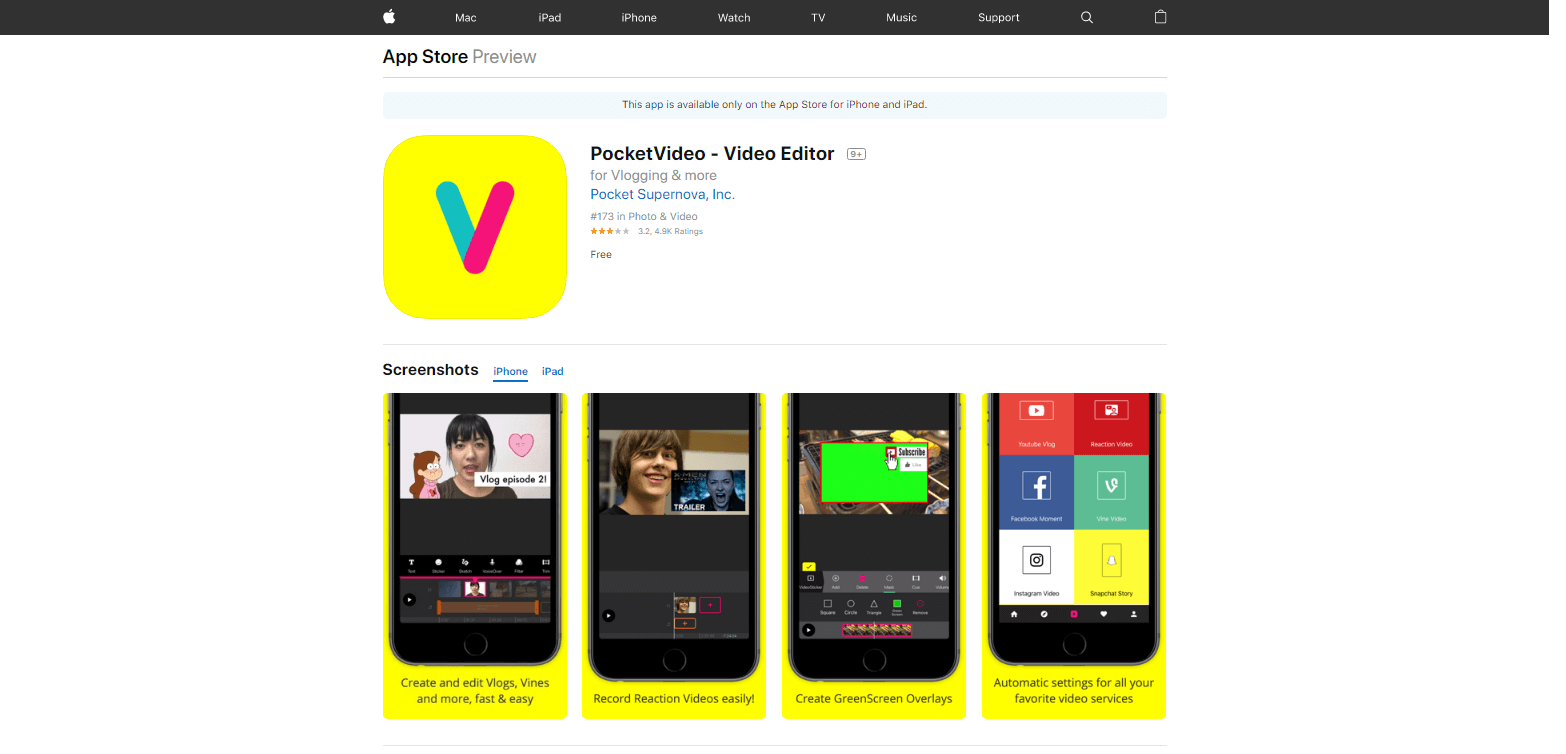
Главная фишка Pocket video – возможность рисовать и добавлять стикеры.
Приложение Quick
Бесплатная программа с не сложным интерфейсом. Скачивайте в App Store и Google Play.
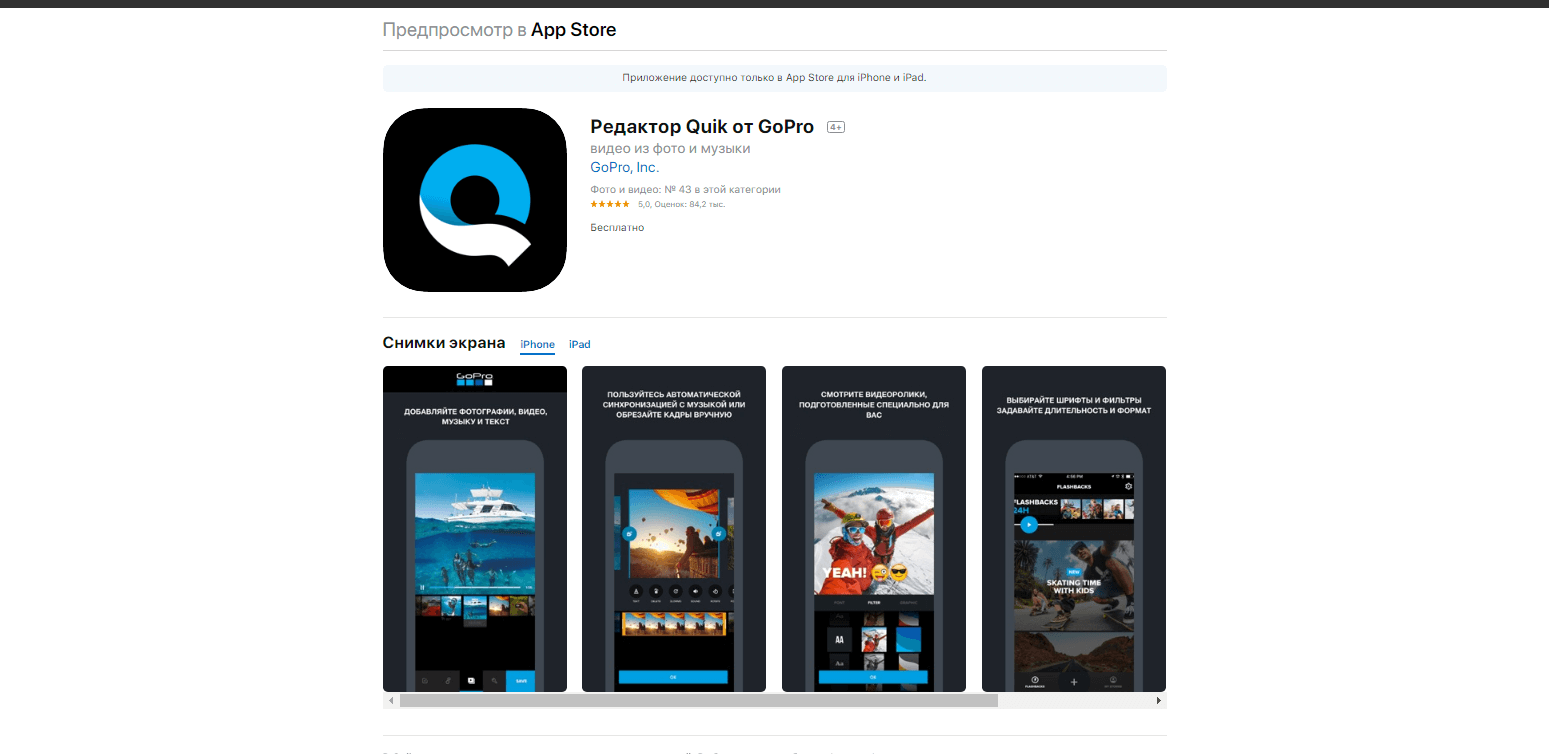
В Quick можно отметить отдельные файлы с общего события (например свадьбы), и приложение самостоятельно соединит нарезки в один мини фильм.
Видео редактор Inshot
В программе можно ускорить воспроизведение ролика в 4 раза. Это больше, чем в приложениях для видео в сторис Pocket video, Filmr и Quick.
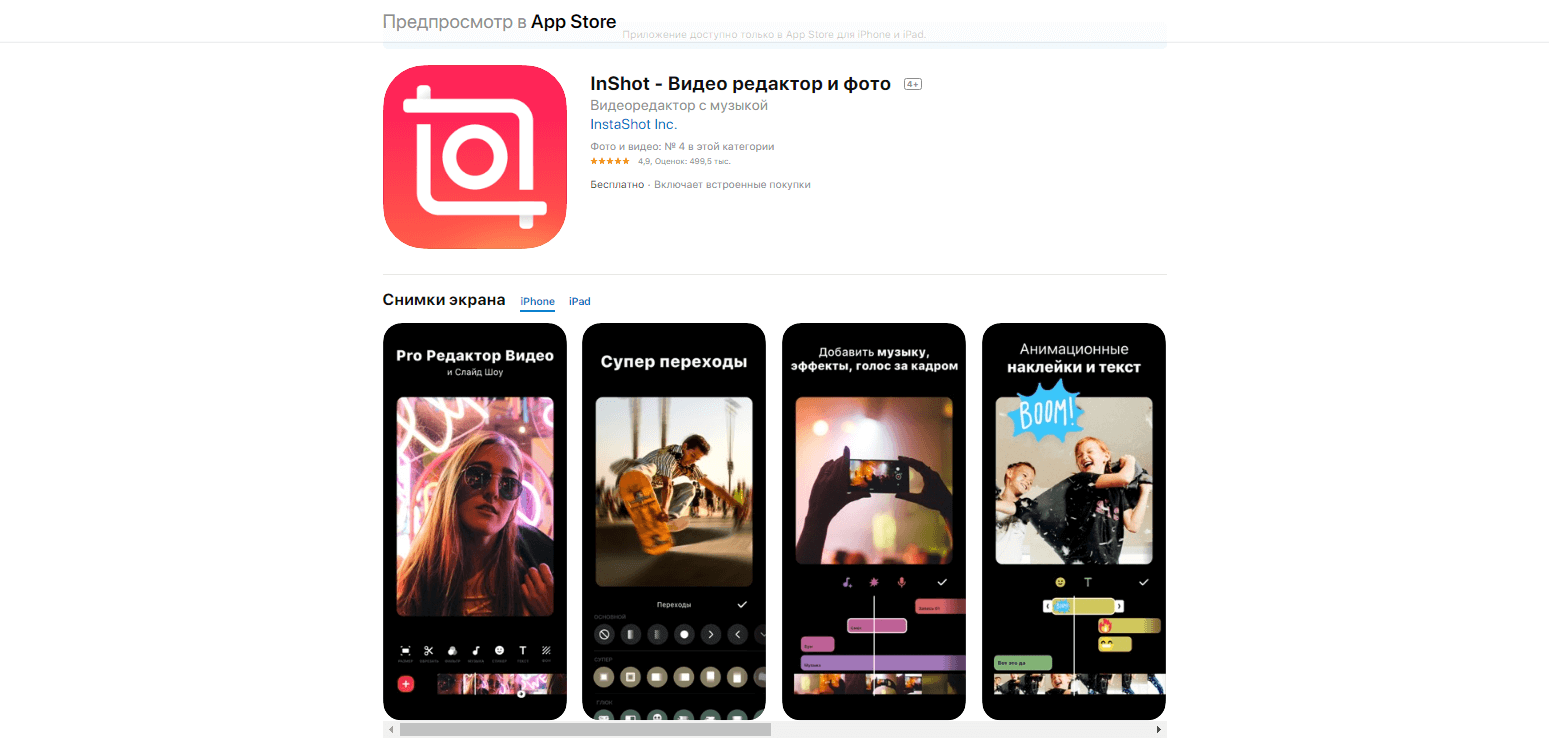
Здесь можно создать инстаграм. В бесплатных версиях на ролик помещают логотип компании — разработчика. Убрать логотип можно за деньги.
Как сделать репост видео в сторис в Инстаграм
Если сделать репост видео в Инстаграм напрямую в ленту невозможно из-за ограничений, до сих пор действующих на территории социальной сети, то Stories оформляются в разы быстрее, да еще и с сохранением ссылок, ведущих на страницу автора.
Выгружается контент в историю и официальным способом (через контекстное меню), и по иным сценариям: как вариант – выгружая понравившиеся материалы на внутреннюю память мобильной техники с iOS и Android.
Как сделать репост видео в сторис в Инстаграм чтобы оно воспроизводилось
Публикации, добавленные в виде репоста в сторис, не воспроизводятся автоматически: вместо видеороликов появится лишь превью (стартовый кадр) с ссылкой на автора и появляющимися сверху инструментами для редактирования и добавления виджетов и прочих материалов.
Проблема репоста видео в сторис в Инстаграм чтобы оно проигрывалось при открытии, решается уже знакомыми способами – через загрузку специального программного обеспечения, способного подготовить репост (вроде Repost for Instagram) или через выгрузку контента через Instagrabber.
- Скачайте видео из Инстаграм на телефон с помощью сервиса или приложения;
- Запустите редактор сторис в приложении Instagram;
- Добавьте скачанный видеоролик и упоминание автора в новую историю;
- Опубликуйте историю.
Вне зависимости от выбора ролики в сторис начнут воспроизводится автоматически, а ссылку на автора предстоит уже добавить вручную.
Репост видео из Reels
Сделать репост видео из Reels в сторис в Инстаграм поддерживается официально и в полной мере: контент начинает сразу воспроизводится, если повторить следующий алгоритм:
- Найти и нажать на иконку Reels, расположенную в нижней части панели быстрого доступа по центру;
- Пролистать и включить подходящий видеоролик, справа нажать на кнопку «Поделиться»;
- Из появившегося меню выбрать пункт, связанный с добавлением контента в Stories.
- Дождаться появления графического редактора, подправить детали и выгрузить материалы.
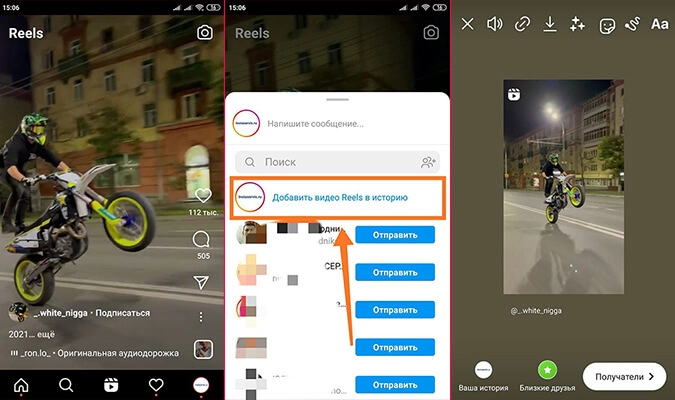 Репост видео в Reels
Репост видео в Reels
Как выложить длинное видео через компьютер
Через ПК удастся выложить клип на нескольких минут. Пользователи могут применять различные софты или онлайн-приложения для этого.
Программа Movavi
Одним из популярных приложений для Windows, позволяющим разделить видео на части, считается Movavi.
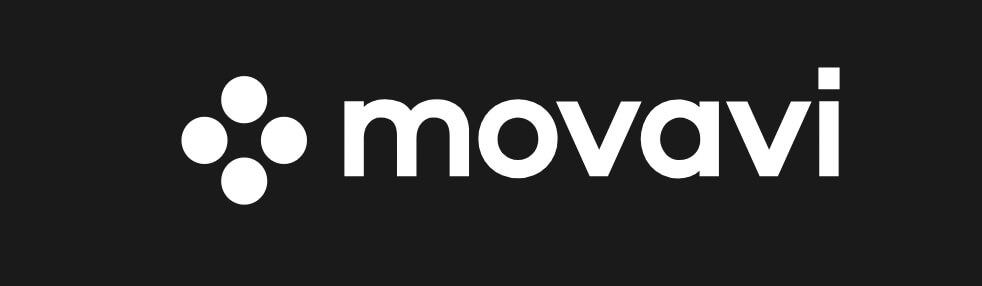 Программа–видеоредактор Movavi
Программа–видеоредактор Movavi
Чтобы загрузить stories, необходимо:
- Скачать и установить программу;
- Открыть ее и добавить нужный клип для нарезки;
- Сохраненный файл опубликовать в своем аккаунте в Instagram.
Movavi дает возможность сделать нарезку клипов, а также наложить музыку и эффекты.
Онлайн-сервисы для нарезки видео на кадры для инстаграма
Для удобства можно воспользоваться онлайн-редакторами, чтобы разбить длинный клип на части для сторис. Плюсом онлайн редакторов является то, что сервисы работаю в браузере и не требуют установки на компьютер дополнительных программ. Облачные решения постоянно обновляются и пополняются новыми функциями. Минусом является регистрация и оплата некоторых дополнительных функций, но основной инструментарий для нарезки и редактирования роликов доступен бесплатно.
Video cutter
Здесь доступна функция быстрой обрезки видео для инстаграма.
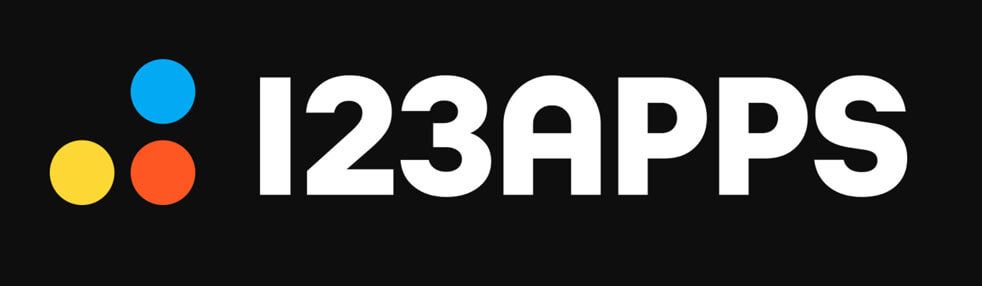 Video cutter
Video cutter
Программа предлагает пользователям массу возможностей:
- автоматическое кадрирование клипов;
- поворот видеороликов;
- конвертирование клипов в любые форматы;
- использование дополнительных спецэффектов.
Обратите внимание! Весь функционал Video cutter доступен пользователям бесплатно. Перейти на Video cutter
Перейти на Video cutter
Clideo
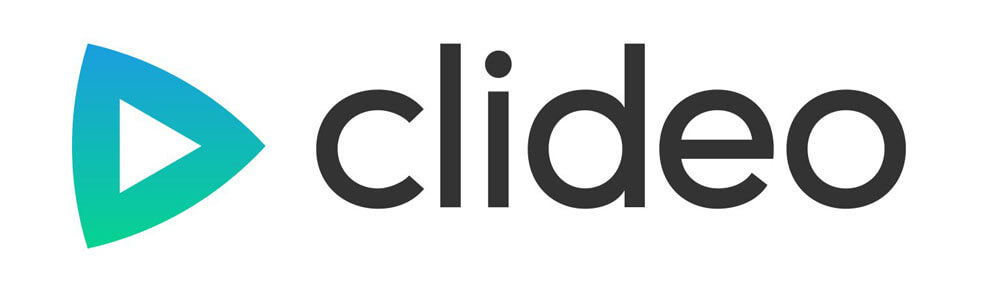 Clideo
Clideo
Онлайн-редактор для видеороликов имеет следующие опции:
- наложение музыки;
- использование эффектов;
- поворот роликов;
- конвертация в другие форматы;
- добавление субтитров;
- создание слайд-шоу;
- замедление и ускорение.
Как обрезать и добавить длинное видео в истории с помощью Clideo:
- Заходим на сайт приложения;
- Загружаем нужный файл из галереи;
- Накладываем дополнительные эффекты, используем графический редактор (при необходимости);
- Сохраняем файл и публикуем его в истории.
Приложение работает бесплатно.
Перейти на Clideo

Fastreel
Позволяет бесплатно редактировать видео для stories, накладывать спецэффекты, делать слайд-шоу, менять форматы видеороликов. Сервис предлагает пользователю готовые шаблоны для редактирования клипов.
 Fastreel
Fastreel
Дополнительные возможности:
- замедление и ускорение роликов;
- добавление музыки;
- удаление водяных знаков;
- сжатие клипов.
Работать с сервисом несложно, для редактирования нужно:
- Зайти на сайт Fastreel;
- Загрузить клип из галереи;
- Обрезать и отредактировать его;
- Сохранить результат удобным способом.
Далее видео можно добавлять в сторис.
Перейти на Fastreel
Как сделать репост поста вручную
- Нужно сделать скрин поста для сохранения фото на телефоне или воспользоваться сервисом DownloadGram или «Инстаграб». Они помогут сохранить все фото и видео в оригинальном размере без потери качества. Ими удобно пользоваться как с телефона, так и с ПК.
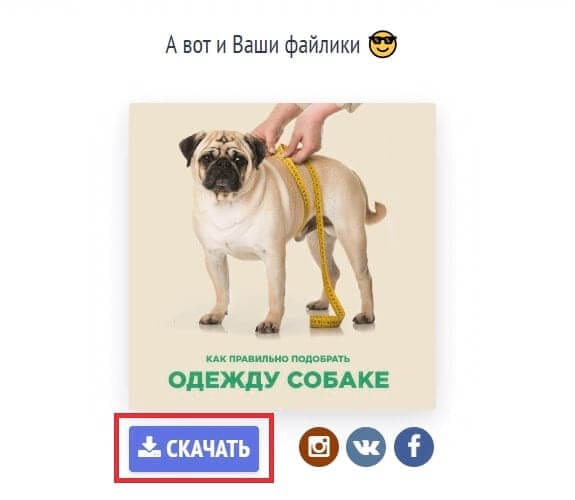 Вот так выглядит скачивание картинки из официального аккаунта @4lapy.ru (зоомагазина «Четыре лапы») при помощи сервиса «Инстаграб»
Вот так выглядит скачивание картинки из официального аккаунта @4lapy.ru (зоомагазина «Четыре лапы») при помощи сервиса «Инстаграб»
- Скопировать текст из чужого поста полностью или изменить его по своему желанию. Добавить в свой новый пост.
- В самом начале или в конце части цитирования (если вам нужен только фрагмент) указать «Репост из @имя_аккаунта» или «Источник @имя_аккаунта».
Разновидности репоста во ВКонтакте
Сделать репост во ВКонтакте несложно – нужно только кликнуть на кнопку «Поделиться». Кстати, при наведении на кнопку соцсеть покажет несколько аватарок тех, кто делился записью.
После нажатия на «Поделиться» появится окно с вариантами, как именно можно поделиться записью:
- На своей стене. Репост на свою страницу появится не только на странице репостнувшего, но и в лентах его друзей, если он не запретит рассылку уведомлений.
- В сообществе. Запись можно разместить в любом сообществе, где пользователь является администратором и обладает нужными правами. Все доступные для публикации группы появятся в выпадающем списке справа. После публикации запись можно закрепить первой, как и с обычными записями. Репост будет опубликован от имени группы. Например, так можно публиковать посты со взаимной рекламой другого сообщества. Мы уже писали о том, как выбрать сообщество для рекламных посевов во ВКонтакте.
- В Истории. Запись появится в Истории пользователя, как любая другая записанная История. Можно перейти в редактор и добавить к записи надпись, стикер или поставить цветофильтр, если это фотография.
- В личном сообщении. Можно выбрать любого пользователя из списка друзей и отправить ему эту запись. Также можно выбрать сразу несколько пользователей – каждый из выбранных отдельно от остальных получит запись в личных сообщениях и сможет ее прочитать. Комментировать сможет, если это позволяют условия публикации записи (некоторые паблики и частные страницы закрывают комментарии).
Можно даже взять код для экспорта записи на другие сайты
Во всех вариантах репоста, кроме Историй, при желании можно добавить свой комментарий, музыку, картинку, фотографию, прикрепить файл или таймер.
Любой добавленный блок появится в одном посте с записью, выше нее или ниже. Он не встроится в середину записи. Можно закрыть репост на стене так, чтобы его могли видеть только друзья, выключить комментарии или не отправлять уведомления (в ленте у друзей не появится эта запись, но они ее увидят, если зайдут на страницу).
Как сделать репост с отметкой человека
В любой репост можно добавить комментарий. А внутри него – написать текст про человека и отметить его так, чтобы отметка была активной и при клике на нее читатель попадал на страницу отмеченного пользователя.
Как делать репост записи с отмеченным пользователем:
- берем запись, кликаем на «Поделиться»;
- пишем нужный нам комментарий;
- пишем «@», начинаем писать имя нужного пользователя, в выпадающем списке появляются подходящие пользователи, группы и сообщества;
- находим среди всех вариантов нужного нам человека или группу;
- публикуем запись, в ней пользователь будет подсвечен синим, а ссылка будет активной.
Чтобы отметить человека, даже не обязательно быть у него в друзьях, достаточно не оказаться в ЧС
Как сделать отложенный репост во ВКонтакте
Репост, как и любую другую запись, можно отложить. Для этого нужно кликнуть на таймер и выбрать дату и время для публикации
Неважно, это репост на свою страницу или в группу, его можно сделать через несколько часов или дней
После нажатия на «Поделиться записью» пост будет отложен и станет виден пользователям в указанный момент
Если нужно отложить публикацию своей записи, а не чужой, то можно воспользоваться сервисом отложенного постинга и кросспостинга SMMplanner. С его помощью можно подготовить записи и отложить их публикацию для ВКонтакте, Инстаграма, Фейсбука и других соцсетей.
Можно заранее подготовить контент на несколько дней или недель, чтобы переключиться на более приоритетные задачи. Подробнее о том, как настроить автопостинг, можно почитать в статье «Автопостинг во ВКонтакте: полная инструкция по настройке».
Как сделать репост публикации во ВКонтакте с мобильного телефона
Этапы репоста через приложение соцсети будут такими же, как и при репосте записи с компьютера. Такой же алгоритм действий и в случае, если социальная сеть открывается в браузере с мобильного телефона или планшета.
Почему не получается сделать репост записи группы?
Не из всех групп и личных страниц во ВКонтакте можно сделать репост. Причин тут две:
- Публикация была сделана не группой, а одним из ее участников. Репостить можно только публикации, сделанные от имени сообщества напрямую.
- Группа закрытая или частная. В этом случае попытки сделать репост могут считаться нарушением конфиденциальности, поэтому опубликовать репост на стене нельзя. Но отправить в личные сообщения запись можно.
Как снять видео–историю
Для того чтобы снять видео для истории, что называется «здесь и сейчас» выполните следующие шаги.
Алгоритм действий:
- Выберите какую камеру нужно использовать для съемки: фронтальную или основную;
- Нажмите и не отпускайте белый круг, расположенный по центру, в нижней части экрана;
- Чтобы приближать или удалять кадр, двигайте палец вверх или вниз, соответственно;
- По мере заполнения красной шкалы вокруг белой кнопки, вы будите понимать, сколько времени у вас осталось для съёмки;
- После окончания съёмки, нажмите «Далее»;
- Выберите кому вы хотите показать свою только что снятую сторис, только лучшим друзьям или отправить видеосообщение в директ другу;
- Выложить новую историю, кликнув в правом нижнем углу дисплея на белый круг со стрелкой.
Если снять видео в сторис Instagram получилось, однако результат не впечатлил, его можно удалить. Для этого зажать изображение крестика или кнопку «Назад».
Используем маски и фильтры
Для того чтобы сделать видео для сторис более привлекательным, придать определённый стиль или просто разнообразить, в приложение встроены разнообразные маски и фильтры.
Эффекты и маски
Как применять фильтры:
- Откройте приложение Instagram;
- Запустите функцию публикации сторис;
- Перемещайте кнопку спуска затвора влево;
- Выберите нужный фильтр;
- Снимите сторис в выбранным эффектом.
Стикеры для видео
Благодаря стикерам, выложенная в Инстаграм история становится ярче и интереснее. С помощью геолокации, опросов, отметок друзей, хештегов, GIF–анимации и тестов можно существенно повысить интерес к вашему аккаунту, побуждая подписчиков активнее реагировать на публикации.
Стикеры для сторис
Чтобы добавить стикеры, необходимо:
- Снять ролик, способом описанным выше;
- Нажать в правом верхнем углу на значок смайла;
- В открывшейся панели появятся доступные стикеры (хештег, упоминание, местоположение и др);
- Для просмотра всех вариантов необходимо прокручивать страницу вниз, либо найти нужный, воспользовавшись поиском;
- Кликнуть выбранный стикер, чтобы он появился в истории;
- Можно изменить размер стикера и его положение на экране, нажав на изображение;
Доступные режимы съемки
Помимо обычной съёмки в инстаграм–историях доступны несколько режимов. С их помощью можно снимать разными способами, чтобы впоследствии выставить полученное видео в историю Инстаграм.
Режимы съёмки истории
Свободные руки
Режим запускает 15-секундную съёмку сторис, во время которой нет необходимости удерживать кнопку записи. Подходит для съемки с любого статичного крепления или штатива.
Как запустить режим «Свободные руки»:
- Активировать истории;
- Слева открыть все доступные режимы, кликнув по стрелочке;
- Выбрать режим «Свободные руки»;
- При необходимости применить маску или эффект;
- Нажать на спуск затвора;
- Для остановки записи, ещё раз нажать на кнопку записи;
- Отредактируйте отснятую запись, добавив стикеры и надписи.
Используйте этот режим если во время записи вам нужно находиться на расстоянии от телефона или что–то показывать своим подписчикам, а так же для более стабильной картинки.
Суперзум
Режим «Суперзум» позволяет записывать видео в Инстаграм истории, увеличивая определенную часть кадра.
Имеет несколько вариантов:
- Дискотечный бит;
- ТВ-шоу;
- Драматический;
- Сердечки;
- Огонь;
- Печаль;
- Драма;
- Папарацци;
- Сюрприз;
Перемещайте доступные эффекты, расположенные над кнопкой записи, чтобы выбрать один из них. Функция доступна только в последних версиях приложения Инстаграм.
Использовать режим «Суперзум» просто:
- Нужно кликнуть по значку фотоаппарата в верхнем левом углу;
- Выбрать основную или фронтальную камеру;
- Слева в списке режимов выбрать «Суперзум»;
- Применить подходящий эффект;
- Навести камеру на объект приближения;
- Кликнуть большую кнопку, чтобы начать съемку;
- По окончанию записи видео можно посмотреть результат и опубликовать историю.
Важно! Историю можно отправить личным сообщением, сохранить ее в память смартфона. В открытом профиле, ее смогут просматривать и репостить все пользователи
Boomerang
Бумеранг – это режим, который делает серию фото подряд, затем собирает их в мини видео, которое не имеет начала и конца. Именно поэтому режим обозначен знаком бесконечности. По сути это GIF-анимация.
Как снимать ролики в режиме бумеранг для сторис Инстаграм:
- Кликнуть иконку «истории»;
- Слева раскрыть список доступных режимов;
- Прокрутить до режима «Boomerang» и активировать его;
- Начать съемку;
- Перемещать камеру;
- Запись остановится сама.
С первого раза может быть не совсем ясно, как работает режим Бумеранг, это станет понятно после нескольких дублей. Экспериментируйте и всё получится.
Сервисы для телефонов: Андроида и Айфонов
Чтобы скачивать видео контент без использования публикаций для ОС iOS и Андроид не обойтись. Они оказывают услуги при желании скачать сторис и самостоятельно провести репост им через промежуток времени. Вот ПО для Андроид-телефонов:
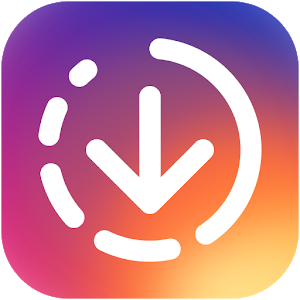
Чтобы получить перечисленные приложения, позволяющие решать, как сделать репост чужой истории в инстаграме, достаточно просто зайти в соответствующие порталы. Здесь же позволяется найти сервисы для iPhone или iPad. Вот несколько самых простых:
В подобных приложениях количество бесплатных манипуляций для пользователя строго ограничено. После окончания своего лимита, предоставляемые возможности придется докупать.
Как можно репостить видео в Инстаграме: основные способы
Итак, как же можно поделиться чужим постом на своей странице? Существует два популярных способа:
- через код вставки;
- вручную (сохранить и опубликовать).
Через код вставки
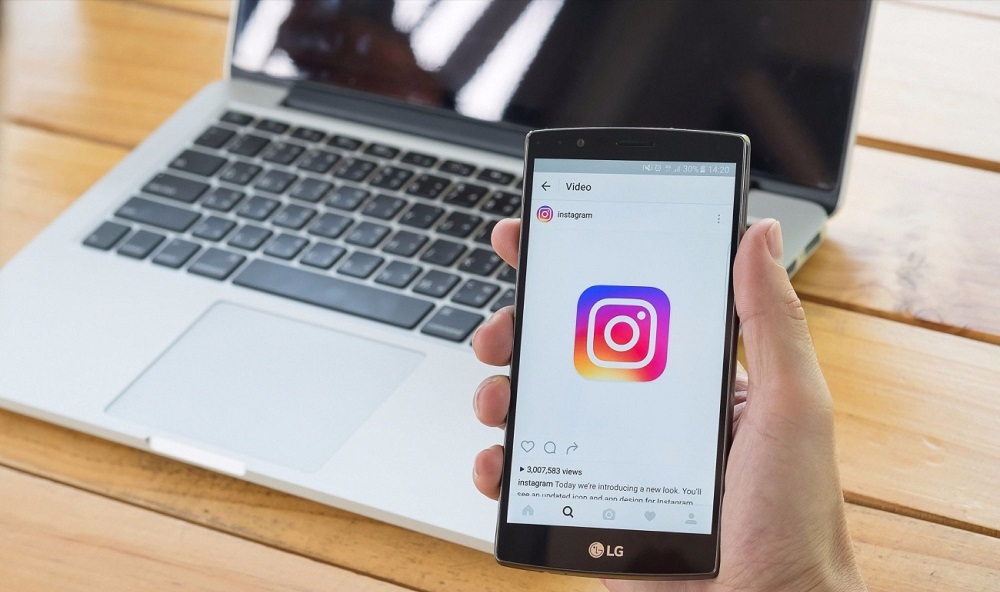
Сразу стоит отметить, что он подойдёт только для тех, кто собирается делиться новостью не в Инстасети, а на своём сайте, в сообщениях соцсетей или блогах. Если вас это устраивает, следуйте алгоритму действий ниже:
- Откройте браузер на своём ПК и зайдите на веб-сайт Instagram.com.
- Выполните вход на учётную запись при помощи стандартного логина (никнейм/email/мобильного номера) и пароля.
- Пролистайте ленту вниз до того видеоролика, который хотите репостить.
- Щёлкните на функциональную кнопку в виде «трёх точек», расположенную в верхней части экрана.
- Тапните на «Вставить» и «Копировать код для вставки».
Готово, теперь у вас в буфере обмена ссылка, которой можно поделиться. Для примера рассмотрим, как скинуть её знакомому сообщение Вконтакте. Вам нужно:
- Перейти в Вконтакте и выбрать в диалогах тот контакт, которому хотите послать ссылку на пост.
- Вставить в диалоговое окно код и дождаться, пока снизу не появится превью видео из записи.
- Стереть код и кликнуть на значок «бумажный самолётик», для отправки письма.
Нажав на превью ролика, ваш знакомый сможет перейти на страницу публикации.
Репост записи на свою страницу вручную
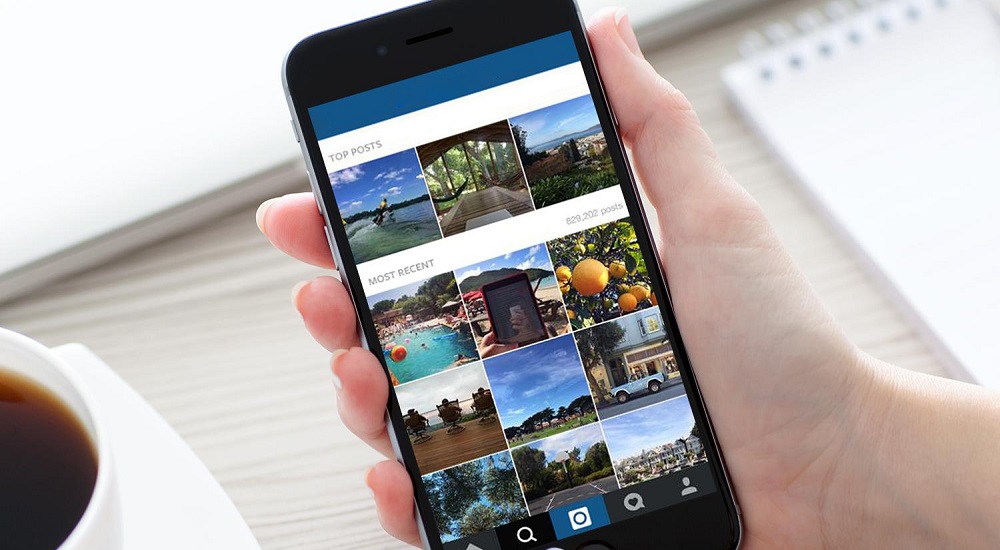
Если же планируете сделать репост в свой профиль, то придётся немного повозиться. Вам понадобится:
- смартфон;
- программа для загрузки контента с Instagram «SuperSave»;
- 10 минут свободного времени.
Если всё есть, то не будем медлить и перейдём от слов к делу. Чтобы поделиться с друзьями интересной заметкой, повторите пошаговую инструкцию ниже:
- Запустите официальное приложение Инстасети.
- Авторизуйтесь на своём аккаунте и зайдите в общую ленту.
- Найдите пост для сохранения.
- Нажмите на «три точки» и тапните на «Копировать ссылку».
- Закройте Instagram и зайдите в SuperSave.
- Разрешите доступ к галерее на вашем устройстве.
- Щёлкните на зелёную кнопку со стрелочкой. Благодаря этому в верхней части утилиты появится превью клипа для перепоста.
- Кликните по превью.
- Выберите «Копия всё».
- Тапните на «Поделиться» — «Сохранить в…».
- Определитесь с папкой для сохранения и подтвердите операцию.
Всё, самое трудное позади, теперь необходимо опубликовать новость в своей ленте. Для этого:
- Вернитесь в Instagram.
- Нажмите на иконку «плюс» и щёлкните по подходящему видео в галерее.
- Обработайте его, если нужно: наложите фильтры, откорректируйте цветность и насыщенность.
- Добавьте подпись. Для этого тапните долгим нажатием по пустому полю и кликните «Вставить». Это сработает при условии, что вы копировали текст в SuperSave при помощи «Копия всё».
- Подтвердите публикацию кнопкой «Поделиться».
Вариант 1: Компьютер
Посредством ПК под управлением Windows рассматриваемую задачу выполнять достаточно просто. Доступные методы включают в себя использование веб-версии через браузер и эмулятора Bluestacks.
Способ 1: Веб-версия
Для добавления ссылки на Ютуб посредством настольного варианта сайта Инстаграма нужно выполнить следующие действия.
- Откройте ваш веб-обозреватель и перейдите на страницу социальной сети. Войдите в свою учётную запись, если это не было сделано ранее.
Откройте параметры аккаунта: кликните по фотографии и выберите в меню пункт «Профиль».
Здесь щёлкните «Редактировать профиль».
Загрузится форма изменения данных о пользователе. Нам нужна строка «Веб-сайт»: кликните по ней для запуска режима редактирования и вставьте туда (через контекстное меню или сочетание Ctrl+V) требуемую ссылку.
Для сохранения изменений нажмите «Отправить» внизу страницы.
К сожалению, постинг в веб-версии Инстаграма не предусмотрен, поэтому даже владельцам совместимых аккаунтов с её помощью не получится опубликовать ссылку в сторис.
Способ 2: Bluestacks
Решить поставленную задачу можно с помощью эмулятора Android. Лучшим из таких на данный момент является Bluestacks, поэтому им и воспользуемся.
Загрузить из галереи позднее 24 часов
Сразу предупреждаем, что Инстаграм не любит, когда загружаются ролики позднее 24 часов, однако, это можно сделать.
Android
Теперь рассмотрим, как добавлять уже имеющиеся в памяти телефона ролики:
- Запустите клиент и коснитесь значка фотоаппарата вверху.
- Откроется встроенная в Инстаграм камера, кликните по квадратику слева внизу.
- Откроется галерея, выберите нужный ролик и кликните по кнопке «В историю».
iPhone
Теперь разберемся, как добавлять в истории уже имеющиеся в памяти телефона ролики:
- Запустите официальное приложение Instagram.
- Тапните по значку фотоаппарата, чтобы открыть встроенное в инсту приложение камеры.
- Проведите пальцем сверху вниз.
- В верхней части интерфейса отобразятся все файлы в галерее, которые можно опубликовать в инсте.
- Выберите подходящий и отредактируйте его, как вам нужно.
- Когда будет готово, тапните по кнопке «В историю» и завершите публикацию.
Видео
Ошибки при размещении видео в истории
В некоторых случаях, при попытке добавить видеоматериал в публикацию, у пользователя возникают проблемы. Причины и способы их устранения:
- Слабая скорость, либо нет соединения сети. Проверить параметры во всех операционных системах можно с помощью инструмента Speedtest.
- Устаревшая прошивка гаджета. Обновить мобильное устройство.
- Устаревшая версия приложения. Устранить проблему поможет обновление Instagram.
- Временный сбой в программе. В этом случае нужно закрыть профиль и войти в него спустя некоторое время.
- Неисправности непосредственно в смартфоне. Сбросить настройки до заводских. Если это не помогло, обратиться в сервисную службу.
Большинство проблем с загрузкой видео в социальную сеть легко устранить самостоятельно. Главное — правильно определить причину и выполнить соответствующие действия.
Как сделать репост своей Истории
Чтобы отправить ранее размещенную запись заново в Stories, нужно подключить функцию Архив. С его помощью будут сохранены все публикации и временные фото, которые пользователь добавил на свою страницу. Стандартный репост своей предыдущей записи называется «Воспоминание» и доступно, как в определенный день, так и при переходе в Архив.
Как сделать репост своей Истории в Инстаграме:
- Зайти в Инстаграм – авторизоваться.
- Перейти на свою страницу – Архив Истории.
- Нажать на запись – Поделиться.
- Разместить запись заново.
Функция повторного репоста доступна только с настроенным архивом.
Чтобы указать автоматическое сохранение всех опубликованных снимков и видео, следует:
- Открыть Stories – нажать три точки снизу.
- Настройки Истории – Сохранение.
- Переместить показатель на: «Сохранить в Архив».
Если ранее не были опубликованы записи, то сверху появится значок «шестеренка». Нажав по нему, откроется список настроек, куда входит сохранение.
Instagram Repost: сложно или проще, чем кажется?
Вам станет понятно, как осуществлять такие манипуляции, если в данном вопросе все «разложить по полочкам». На самом деле, разработчики Инстаграма предлагают несколько вариантов, как сделать репост чужих публикаций к себе профиль. Давайте поподробнее рассмотрим каждый из них.
Вариант 1: Добавление чужих Stories к себе в профиль
Если пользователь отметил вас у себя в истории, используя знак «@» и ваш никнейм, то вы сможете разместить это у себя. Добавить запись к себе можно двумя путями:
1. Через Директ
После того, как пользователь разместил публикацию у себя в профиле, вам придет сообщение «Пользователь @(никнейм) упомянул(-а) вас в своей истории», а также будет прилагаться кнопка «Дополнить историю». Нажав на нее, вы сможете добавить ее себе.
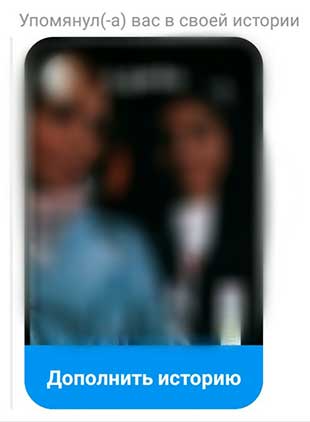
2. Непосредственно через историю пользователя
Для этого вам не нужно заходить в личные сообщения, но необходимо посмотреть Сторис пользователя, который отметил вас. Вы увидите кнопку «Добавить историю», после нажатия на которую, она появится у вас в профиле.

Вариант 2: Отправление Stories другим пользователям
Совершенно верно, вы можете добавлять истории не только себе в профиль, но и отправлять их другим людям. Для этого нужно открыть ее, нажать на знак «самолетика» в правом нижнем углу и выбрать получателя. Запись отправится ему в вашу переписку.
Но тут есть некоторые ограничения. Во-первых, профиль получателя должным будь открытым, иначе функция репоста будет для него недоступна. Во-вторых, пользователь, чью историю вы хотите отправить другим, должен разрешить в настройках своего профиля данное действие. Если в настройках будет стоять запрет, то Сторис нельзя будет никому отправить.
Вариант 3: Размещение чужих публикации в Stories
Дорогие друзья, вы можете разместить у себя в истории или отправить другу обычную публикацию из ленты. Для этого необходимо под записью нажать на знак «самолетика» и выбрать получателя. Все легко и просто. Однако тут может быть подвох, как в предыдущем варианте: человек может запретить делать репосты своих записей.
Вариант 4: Сторонние программы для репоста Stories
Для наглядности рассмотрим приложение Repost Photo & Video for Instagram, скаченное из Play Market. Пройдемся по шагам:
Шаг 1: После установки приложения на смартфон открываем социальную сеть и выбираем необходимую запись. Нажимаем на три точки, находящиеся справа вверху над публикацией и выбираем «Поделиться в…». Среди предложенных вариантов находим наше приложение для репоста и нажимаем на него.
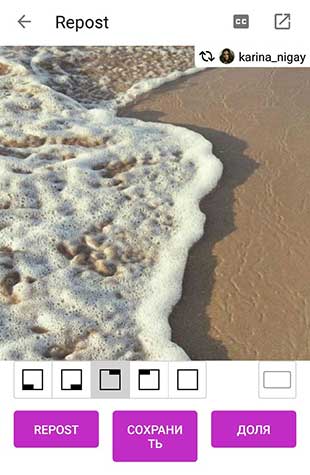
Шаг 3: Нажимаем на кнопку «Repost» и выбираем, куда именно мы хотим отправить материал: в основную ленте или к себе в Сторис. После этого публикуем её.
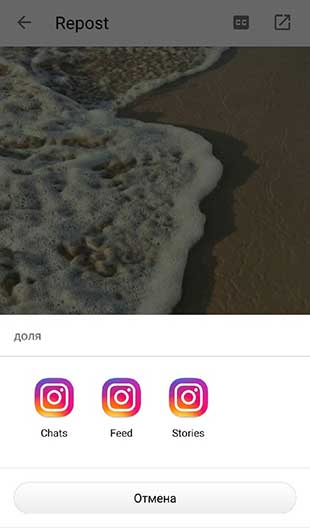
Вариант 5: Скачивание Stories и публикаций и повторное их размещение
Правила существуют, чтобы их нарушать. Кто сказал, что мы не можем воспользоваться таким вариантом? Для этого устанавливаем себе одно из десятка приложений по скачиванию материала из Instagram и пользуемся им. В данном примере рассмотрим приложение Story Save, скаченное из Play Market:
Шаг 1: Открываем его, вводим логин и пароль из Инстаграма и входим в свою учетную запись.
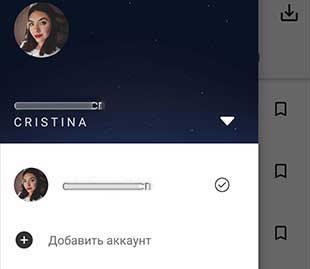
Шаг 2: Выбираем пользователя, чью историю или публикацию хотим скачать, и открываем его профиль. Вы можете скачать как его публикации в ленте, так и Stories.
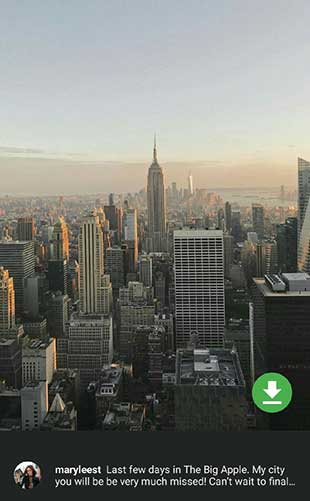
Вопросы для прямого эфира
Вопросы для Викторины про себя или других пользователей можно добавить в трансляцию. Но такой формат предполагает общение с аудиторией в режиме «реального времени». То есть, вопросы зависят от того, что происходит в данный момент.
Как задавать вопросы во время эфира:
- Перейти к пользователю, который проводит трансляцию.
- Нажать сверху по значку: «Вопросы» – нажать: «Задать вопрос».
Или, перейти к ранее опубликованной Истории. Владелец страницы получит уведомление сразу же, как только вопрос будет задан. Нажав по окошку с текстом, его размещают в трансляции. Если на вопрос был дан исчерпывающий ответ – его убирают.
В список вопросов входят:
- почему вы решили создать блог?
- сколько стоит раскрутка и эффективны ли бесплатные способы;
- соглашаетесь ли вы на рекламные предложения и как часто?
Это те просьбы, которые чаще всего звучат на конференциях или трансляциях в Инстаграме.
Авторское право и оформление описания
Размещая на своей странице чужую публикацию, пользователь должен помнить о правильном заполнении раздела: «Описание».
Основные требования:
- указать в отметках никнейм пользователя;
- написать название музыки и лейбл;
- в описание добавить информацию из оригинального поста;
- дописать свое мнение.
Если и в оригинале не был указан исполнитель – найти и написать. Потому что оригинальную публикацию могут заблокировать по причине авторских прав, а у репоста останутся корректно заполненные сведения.
Указывать исполнителя не нужно, если это репост, сделанный через Сторис. То есть, владелец страницы просто поделился с другими записью, где изначально указана ссылка на автора.
Почему видео не запускается в Истории
- оригинал клипа был удален;
- автор установил настройки приватности или были указаны изначально;
- видео заблокировано по просьбе правообладателя.
Если запись была удалена из-за жалобы автора – владельцу страницы придет уведомление, где будет указана, почему История больше недоступна. Размещать заново или пытаться опубликовать другим способом – опасно для самого профиля. То есть, учетная запись может быть заблокирована из-за множественных нарушений владельца.
При удалении оригинального поста, в Истории появится пометка: «Контент больше недоступен». Восстановить через Архив не получится, поэтому публикацию нужно вручную удалить.
В заключение
Несколько наблюдений из личного опыта по съемке видео в сторис.
Следите за светом. Хорошее освещение способно спасти даже плохую камеру на телефоне, поэтому старайтесь снимать днем с естественным светом
Также обратите внимание на источник – если снимать против света, то видео получится темным
Даже слабый ветер может испортить звук. Микрофоны на телефонах очень чувствительны к сильному шуму – даже небольшой ветер может заглушить ваш голос, поэтому стараетесь не снимать «говорящие сторис» во время сильного ветра.
Если на телефоне нет стабилизации, то лучше снимать видео с места. Цифровая стабилизация есть на многих телефонах – она позволяет снизить вибрацию картинки при ходьбе, но даже ее иногда не хватает для ровной съемки. Поэтому, если вы видите, что ваши видео для сторис получаются слишком дрожащими, в следующий раз попробуйте снять их стоя на месте или при очень медленной ходьбе. На айфонах, начиная с седьмой модели, такой проблемы нет – камера достаточно хорошо стабилизирует кадр.
